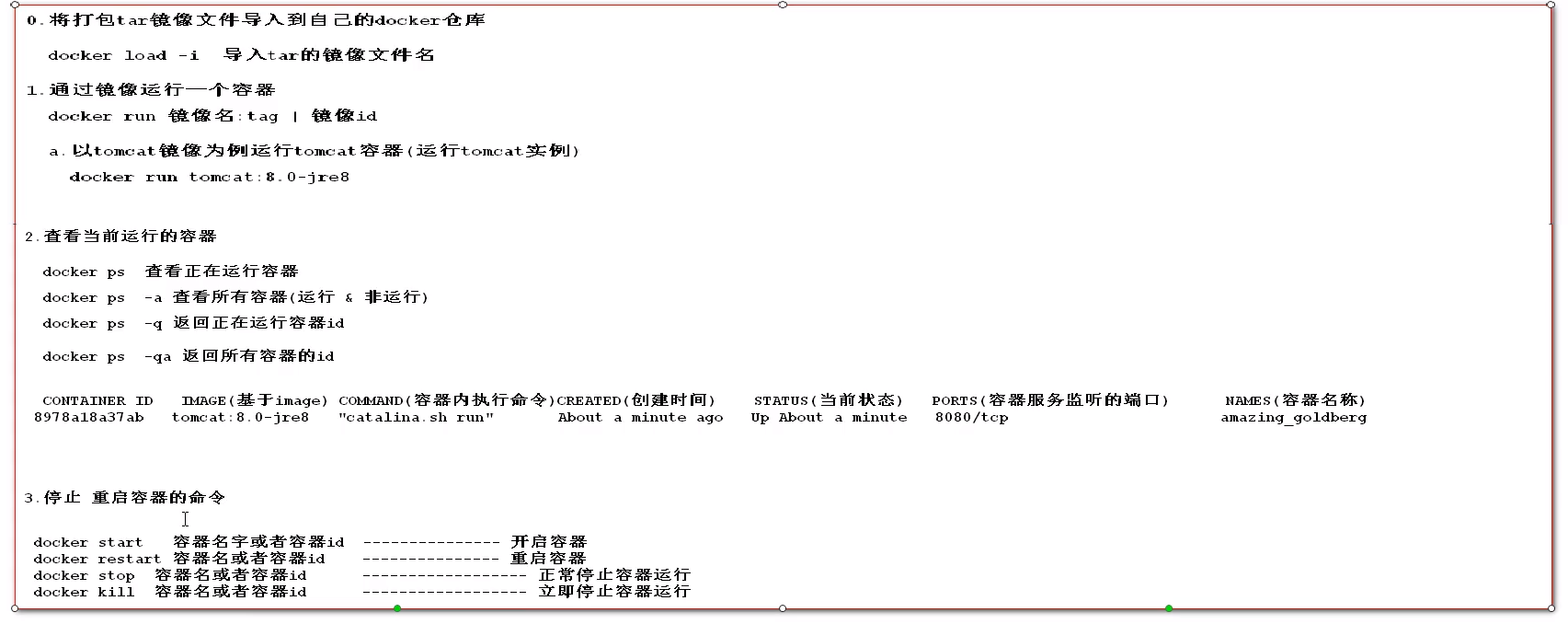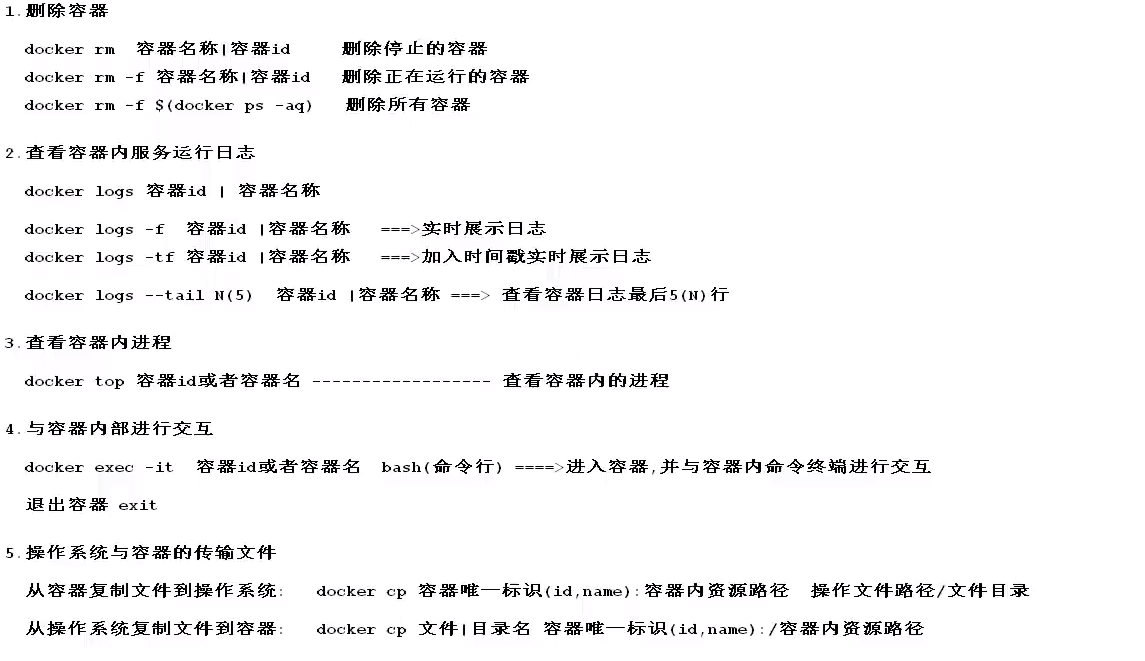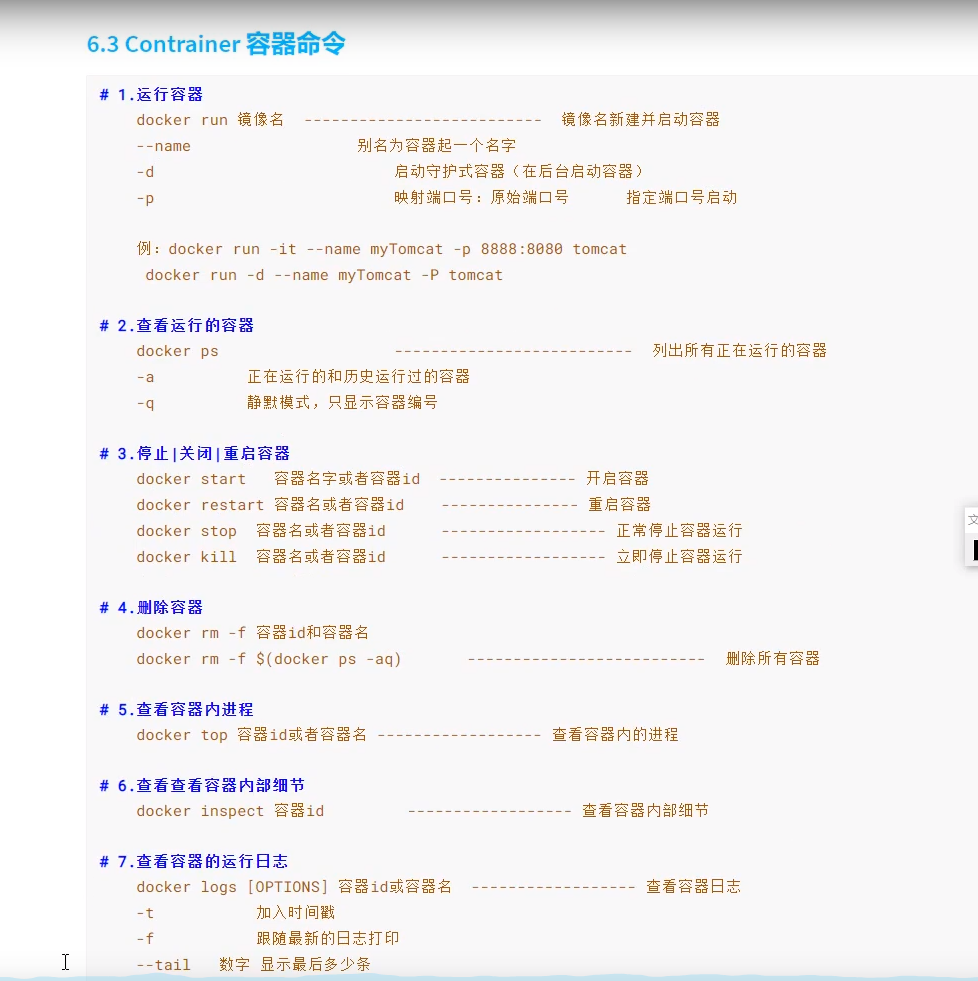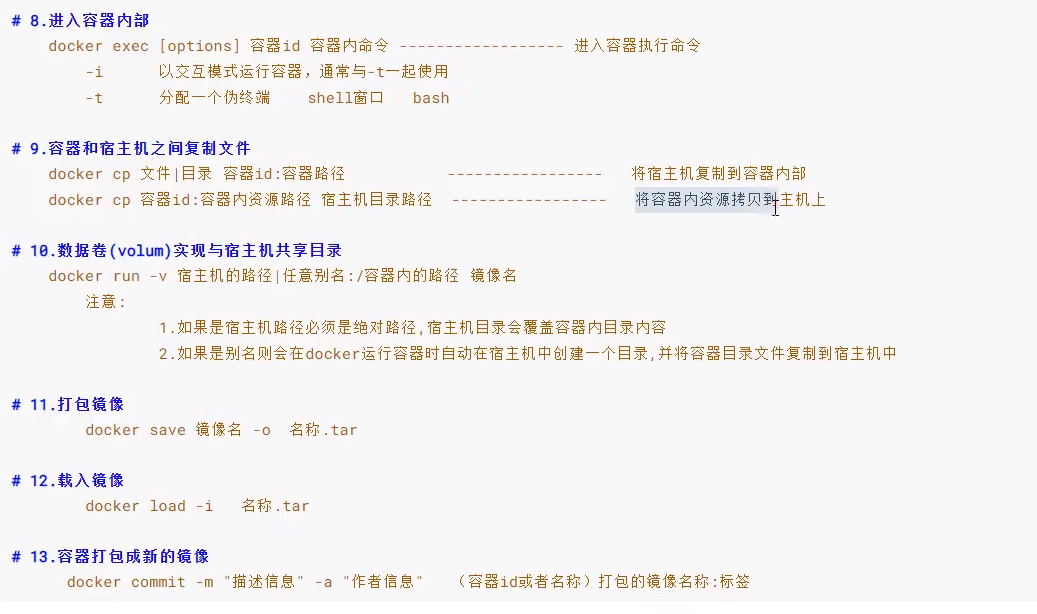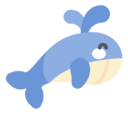Docker - 常用命令
Docker - 常用命令
# Docker运行流程
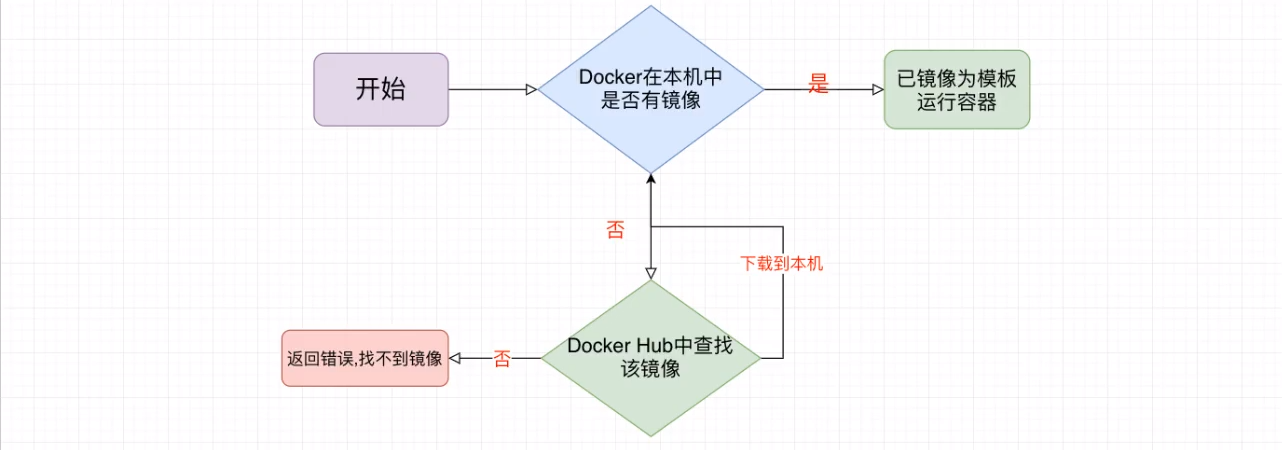
# Docker帮助命令
查看 docker 信息(版本、结构等)
docker info
查看 docker 版本
docker version
查看 docker 所有命令
docker --help
可以看出 docker 执行命令格式: docker [options] command(具体命令)
查看 docker run 命令
docker run --help
查看其他类似命令
docker xxx --help
# Docker镜像命令
当运行容器时,使用的镜像如果在本地中不存在,docker 就会自动从 docker 镜像仓库中下载,默认是从 Docker Hub 公共镜像源下载。
切记
镜像的唯一标识是 id 和 tag(版本)。(大部分情况下)能以 id 操作镜像,则也能以 tag 操作镜像,反之亦然。
下面的例子可能只写一个标识如 id,忽略另一个,但请记住,两者使用任意一个标识都可以。
2021-11-19 @Young Kbt
指令语法标签介绍:
- [xxx]:xxx 是可选的
- <xxx>:xxx 是必选的
- |:或者
- &:和
# 镜像本机
查看本机中所有镜像命令格式:docker images [options] [镜像名]
# 列出所有本地镜像格式
docker images [options] [镜像名]
# 列出所有镜像(包含中间映像层)
docker iamges -a
# 只显示出镜像 id
docker iamges -q
# 专门查询某个镜像
docker images <镜像名>
2
3
4
5
6
7
8
9
10
11
例子 1:查询全部镜像
我预先下载了 mysql 的最新版
# 执行命令
docker images
# 返回结果
REPOSITORY TAG IMAGE ID CREATED SIZE
mysql latest b05128b000dd 2 days ago 516MB
hello-world latest feb5d9fea6a5 8 weeks ago 13.3kB
2
3
4
5
6
7
例子 2:查询 MySQL 镜像
# 执行命令
docker images mysql
# 返回结果
REPOSITORY TAG IMAGE ID CREATED SIZE
mysql latest b05128b000dd 2 days ago 51
2
3
4
5
6
各个选项说明:
- REPOSITORY:镜像的仓库源
- TAG:镜像的标签,同一仓库源可以有多个 TAG,代表这个仓库源的不同个版本。唯一
- IMAGE ID:镜像 ID。唯一
- CREATED:镜像的创建时间
- SIZE:镜像的大小
# 镜像搜索
Docker Hub 网页搜索镜像
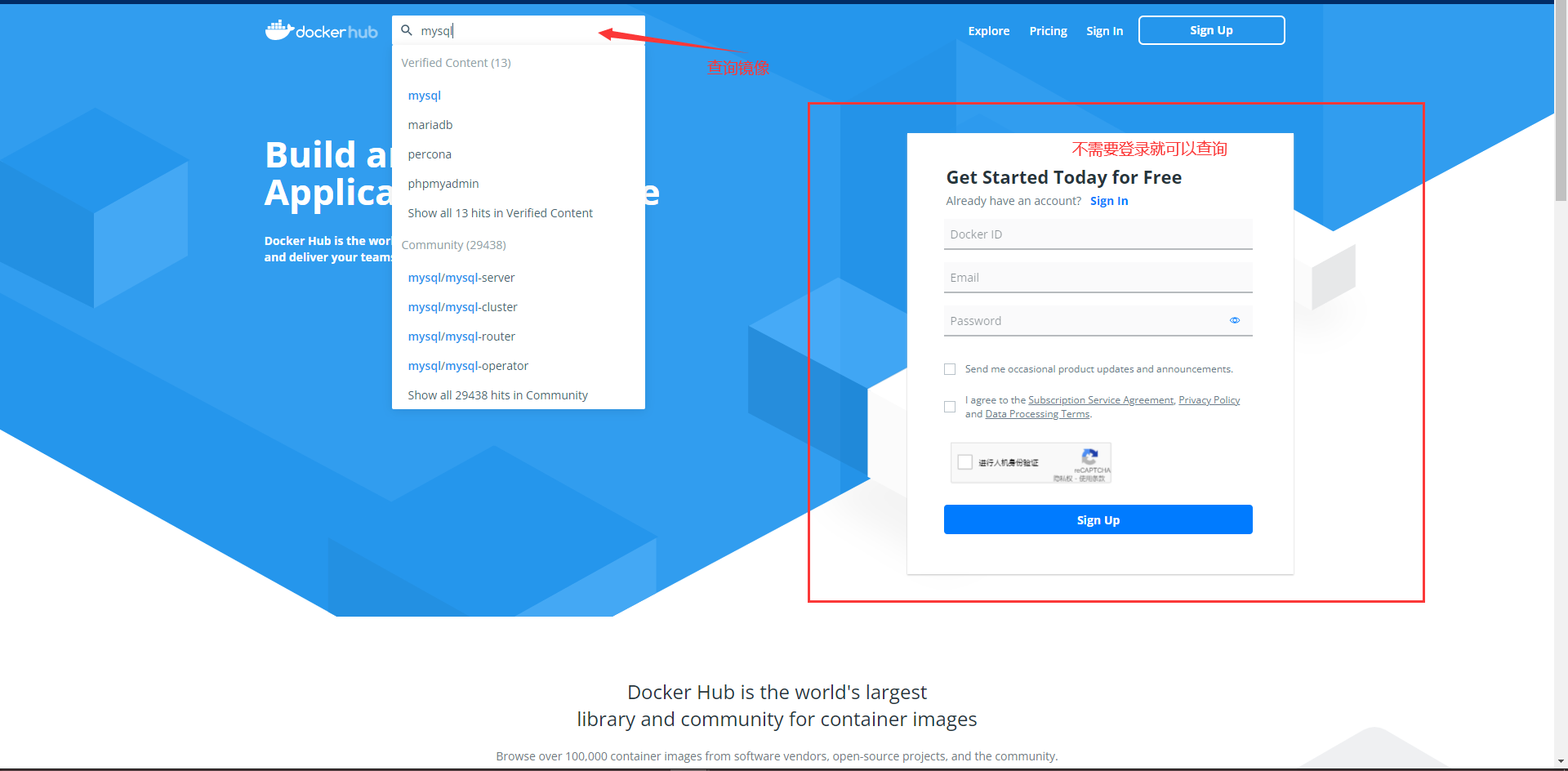
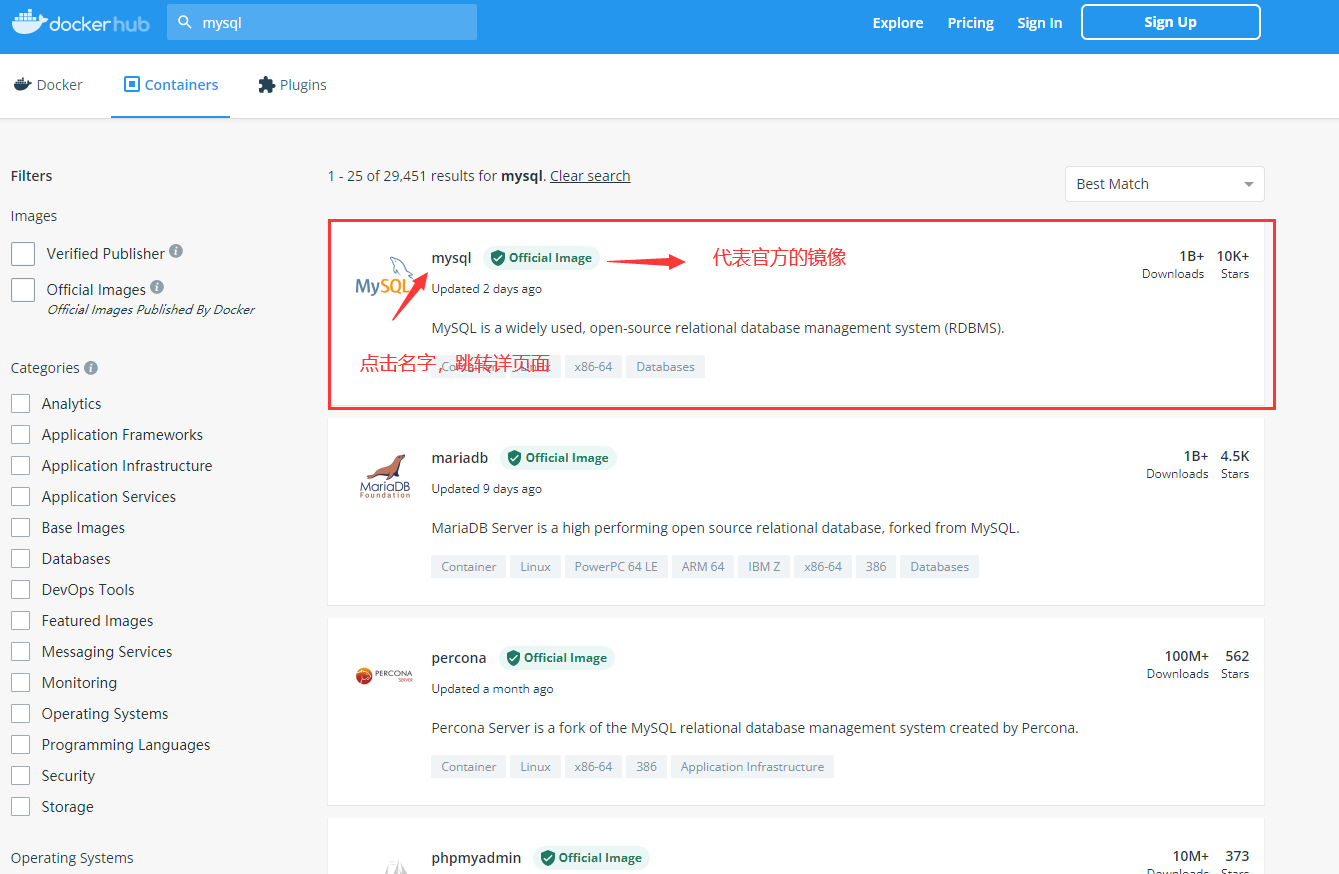
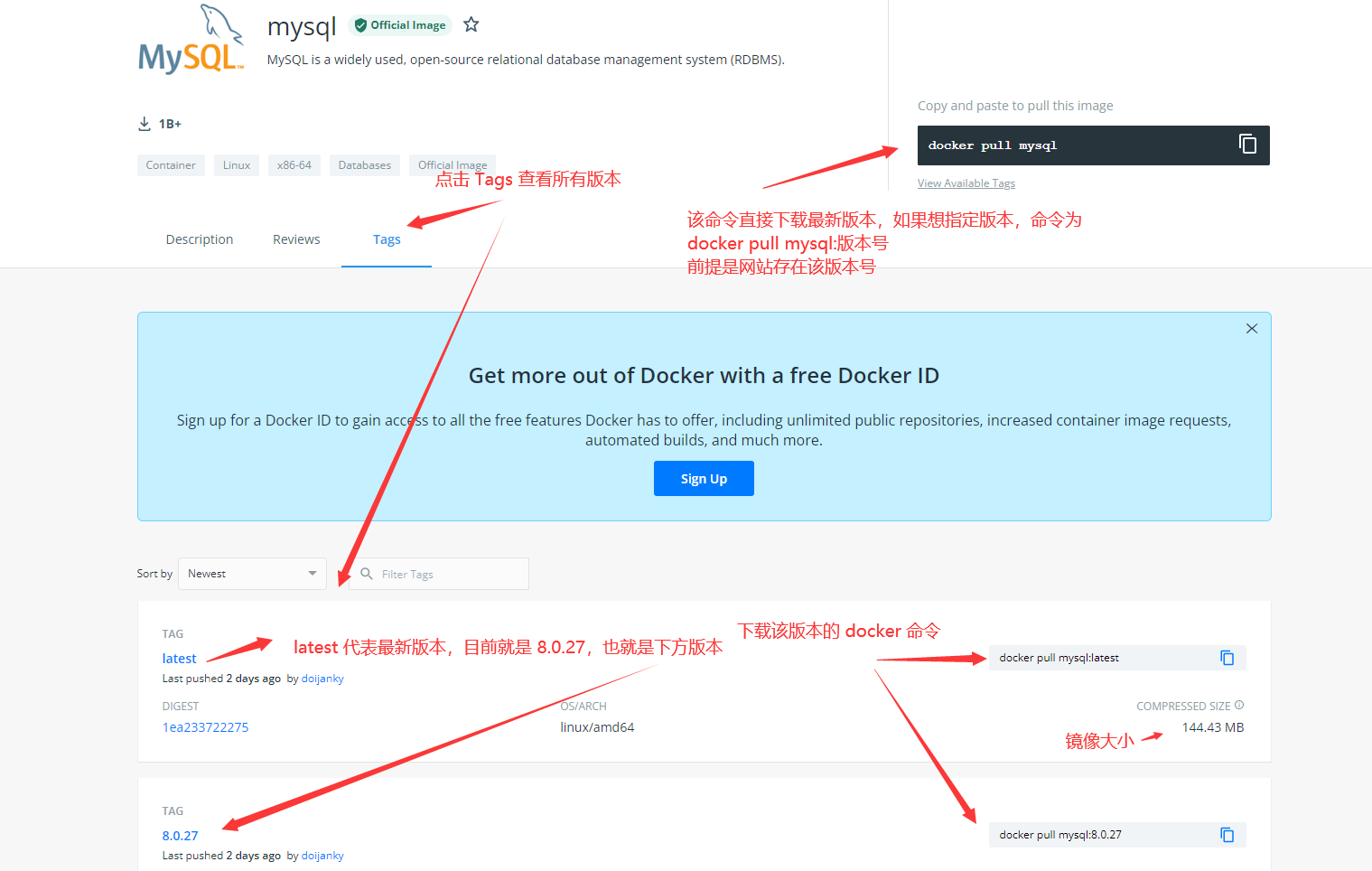
命令搜索镜像
去 Docker Hub 上查询镜像命令格式:docker search [options] <镜像名>[:TAG]
# 查询指定的镜像格式
docker search [options] <镜像名>[:TAG]
# 列出收藏数不少于指定值的镜像
docker search -s <收藏数/指定值> <镜像名>
# 显示完整的镜像信息
docker search --no-trunc <镜像名>
2
3
4
5
6
7
8
通过命令无法列出版本,只能指定查询某个版本是否存在,所以建议还是去 Docker Hub 查看版本号
docker search <镜像名:版本号>
例子 1:查询 MySQL
# 执行命令
docker search mysql
# 返回结果
NAME DESCRIPTION STARS OFFICIAL AUTOMATED
mysql MySQL is a widely used, open-source relation… 11706 [OK]
mariadb MariaDB Server is a high performing open sou… 4457 [OK]
mysql/mysql-server Optimized MySQL Server Docker images. Create… 869 [OK]
phpmyadmin phpMyAdmin - A web interface for MySQL and M… 373 [OK]
centos/mysql-57-centos7 MySQL 5.7 SQL database server 92
mysql/mysql-cluster Experimental MySQL Cluster Docker images. Cr… 89
centurylink/mysql Image containing mysql. Optimized to be link… 59 [OK]
databack/mysql-backup Back up mysql databases to... anywhere! 52
prom/mysqld-exporter 43 [OK]
deitch/mysql-backup REPLACED! Please use http://hub.docker.com/r… 41 [OK]
tutum/mysql Base docker image to run a MySQL database se… 35
linuxserver/mysql A Mysql container, brought to you by LinuxSe… 34
schickling/mysql-backup-s3 Backup MySQL to S3 (supports periodic backup… 31 [OK]
mysql/mysql-router MySQL Router provides transparent routing be… 23
centos/mysql-56-centos7 MySQL 5.6 SQL database server 21
arey/mysql-client Run a MySQL client from a docker container 19 [OK]
fradelg/mysql-cron-backup MySQL/MariaDB database backup using cron tas… 16 [OK]
genschsa/mysql-employees MySQL Employee Sample Database 8 [OK]
yloeffler/mysql-backup This image runs mysqldump to backup data usi… 7 [OK]
openshift/mysql-55-centos7 DEPRECATED: A Centos7 based MySQL v5.5 image… 6
devilbox/mysql Retagged MySQL, MariaDB and PerconaDB offici… 3
ansibleplaybookbundle/mysql-apb An APB which deploys RHSCL MySQL 3 [OK]
jelastic/mysql An image of the MySQL database server mainta… 2
centos/mysql-80-centos7 MySQL 8.0 SQL database server 2
widdpim/mysql-client Dockerized MySQL Client (5.7) including Curl… 1 [OK]
2
3
4
5
6
7
8
9
10
11
12
13
14
15
16
17
18
19
20
21
22
23
24
25
26
27
28
29
30
NAME: 镜像仓库源的名称
DESCRIPTION: 镜像的描述
OFFICIAL: 是否为官方发布,OK 代表是官方发布,空白代表是个人发布
STARS: 类似 Github 里面的 star,表示点赞、喜欢的意思
AUTOMATED: 是否自动构建
# 镜像下载
从远程仓库下载镜像命令格式:docker pull <镜像名>[:TAG | @DIGEST]
TAG:版本号、标签
DIGEST:摘要
推荐通过「版本号」下载镜像,如果不指定版本,默认最新版 latest
# 下载镜像格式
docker pull <镜像名>[:TAG | @DIGEST]
# 通过「版本号」下载镜像
docker pull <镜像名:TAG>
# 通过「摘要」下载镜像
docker pull <镜像名:@DIGEST>
2
3
4
5
6
7
8
查看摘要
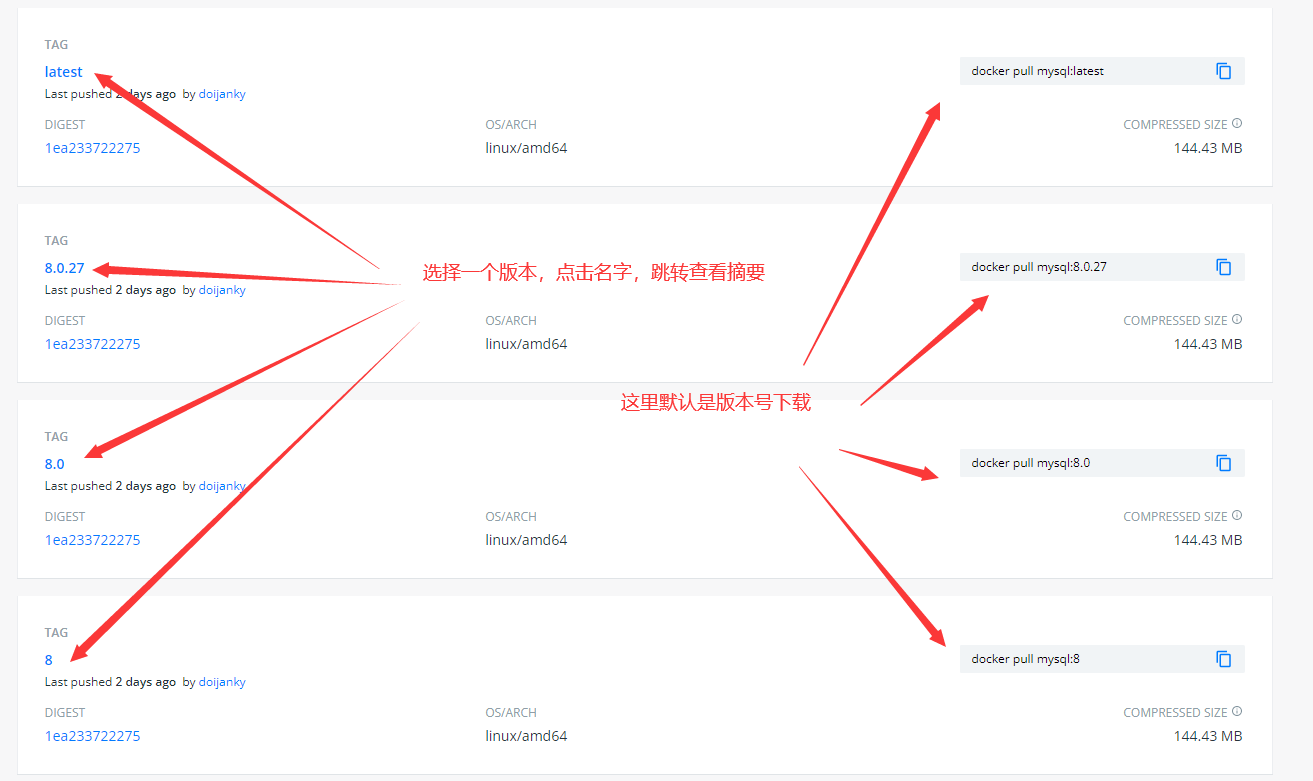
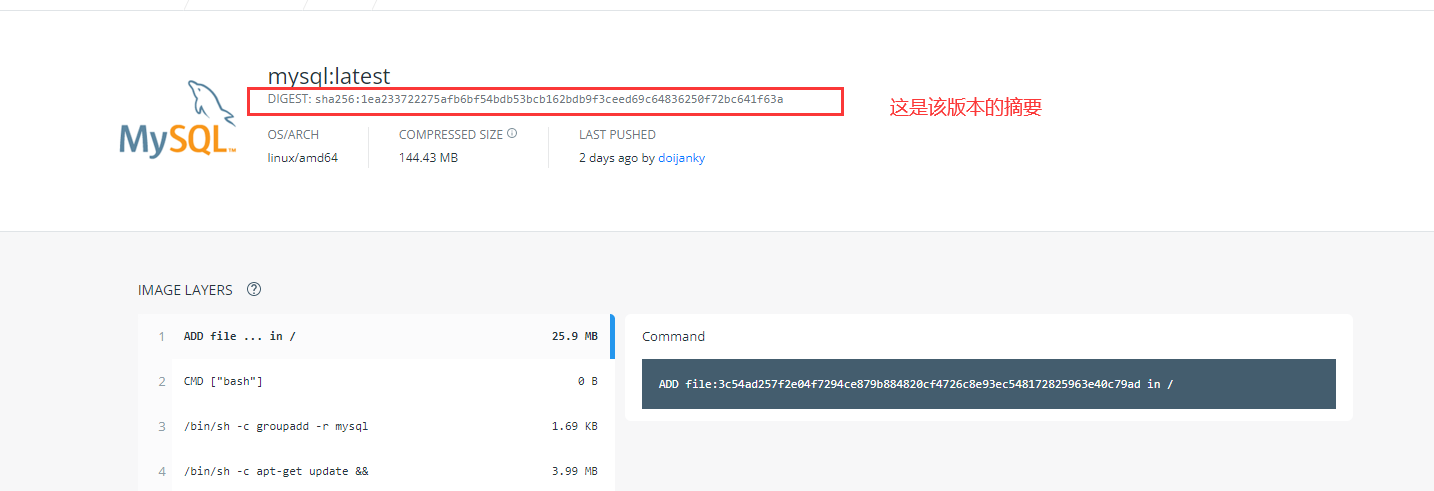
例子 1:通过「版本」下载 MySQL 的 latest 版本
# 执行命令
docker pull mysql:latest
# 不指定版本号,默认下载 latest 版本
docker pull mysql
# 返回结果
latest: Pulling from library/mysql
a10c77af2613: Pull complete
b76a7eb51ffd: Pull complete
258223f927e4: Pull complete
2d2c75386df9: Pull complete
63e92e4046c9: Pull complete
f5845c731544: Pull complete
bd0401123a9b: Pull complete
3ef07ec35f1a: Pull complete
c93a31315089: Pull complete
3349ed800d44: Pull complete
6d01857ca4c1: Pull complete
4cc13890eda8: Pull complete
Digest: sha256:aeecae58035f3868bf4f00e5fc623630d8b438db9d05f4d8c6538deb14d4c31b
Status: Downloaded newer image for mysql:latest
docker.io/library/mysql:latest
2
3
4
5
6
7
8
9
10
11
12
13
14
15
16
17
18
19
20
21
22
23
例子 2:通过「摘要」下载 MySQL 的 latest 版本
# 执行命令
docker pull mysql:sha256:1ea233722275afb6bf54bdb53bcb162bdb9f3ceed69c64836250f72bc641f63a
# 返回结果
latest: Pulling from library/mysql
a10c77af2613: Pull complete
b76a7eb51ffd: Pull complete
258223f927e4: Pull complete
2d2c75386df9: Pull complete
63e92e4046c9: Pull complete
f5845c731544: Pull complete
bd0401123a9b: Pull complete
3ef07ec35f1a: Pull complete
c93a31315089: Pull complete
3349ed800d44: Pull complete
6d01857ca4c1: Pull complete
4cc13890eda8: Pull complete
Digest: sha256:aeecae58035f3868bf4f00e5fc623630d8b438db9d05f4d8c6538deb14d4c31b
Status: Downloaded newer image for mysql:latest
docker.io/library/mysql:latest
2
3
4
5
6
7
8
9
10
11
12
13
14
15
16
17
18
19
20
# 镜像删除
在本地仓库删除镜像命令格式:
完整:
docker image rm [options] <镜像名>[:TAG | IMAGE ID]简写:
docker rmi [options] <镜像名>[:TAG | IMAGE ID]
i 指的是 image
# 删除镜像 完整格式
docker image rm [options] <镜像名>[:TAG | IMAGE ID]
# 删除镜像 简写格式
docker rmi [options] <镜像名>[:TAG | IMAGE ID]
# 强制删除镜像
docker image rm -f <镜像名>
docker rmi -f <镜像名>
# 通过「版本号」删除镜像
docker rmi <镜像名>:TAG
# 通过「镜像 id」删除镜像
docker rmi <镜像名>:IMAGE ID
2
3
4
5
6
7
8
9
10
11
12
13
14
15
例子 1:直接删除 hello-world 镜像
# 完整格式
docker image rm hello-world
# 简写格式
docker rmi hello-world
# 返回结果
Error response from daemon: conflict: unable to remove repository reference "hello-world" (must force) - container 2be48e124757 is using its referenced image feb5d9fea6a5
2
3
4
5
6
7
返回结果报错了,原因有两点,要么是容器(container)曾经运行过(类似于 Windows 里运行的软件无法删除),要么存在镜像依赖。
两种解决方案:
使用强制删除镜像命令
docker rmi -f hello-world1这将会让它产生的历史容器也被删除。
注意
正在运行容器的镜像无法删除,先停止运行的容器才可以强制删除对应镜像。
2021-11-20 @Young Kbt
报错的结果已经给了容器的 id,先删除容器 id,再重新删除 hello-world 镜像
docker rm 2be48e124757 docker rmi hello-world1
2删除容器不需要
i
例子 2:通过 hello-world 镜像的唯一标识符(tag、id)进行删除
首先查询 hello-world 镜像 id
# 执行命令
docker image hello-world
# 返回结果
REPOSITORY TAG IMAGE ID CREATED SIZE
hello-world latest feb5d9fea6a5 8 weeks ago 13.3kB
2
3
4
5
6
删除 hello-world 镜像
docker rmi hello-world:latest
# 或者
docker rmi hello-world:feb5d9fea6a5
2
3
例子 3:批量强制删除镜像
如果不强制删除,需要先删除容器(如果容器存在)
docker rmi -f $(docker images -q)
$() 类似于 Linux 的管道符号 |,先执行括号里的命令,再执行外面的命令。
# 镜像命名
如果你觉得下载的镜像名或者镜像 TAG 太长,可以进行重命名。
我们可以手动新增镜像的版本,也就是设置 TAG,并改名,格式为:docker tag <ID> | <镜像名:原来 TAG> <镜像名>:<新的 TAG>
# 手动新增镜像的 TAG
docker tag <ID> | <镜像名:原来 TAG> <镜像名>:<新的 TAG>
2
例子 1:新增 hello-world 的版本 TAG 为 1.0
# 执行命令
docker tag feb5d9fea6a5 hello-world:v1.0
# 返回结果
REPOSITORY TAG IMAGE ID CREATED SIZE
hello-world latest feb5d9fea6a5 8 weeks ago 13.3kB
hello-world v1.0 feb5d9fea6a5 8 weeks ago 13.3kB
2
3
4
5
6
7
例子 2:下载的镜像名和版本名太长,可以新增一个短的版本,并修改镜像名,再删除掉长的版本
我刚下载了 Tomcat 镜像,因为版本太长,可以先新增一个短的版本名,再删除掉长的版本名,将 8.5.73-jre8-temurin-focal 改为 8.5.73,顺便把 tomcat 改为 tom
# 执行命令
docker images tomcat
# 返回结果
REPOSITORY TAG IMAGE ID CREATED SIZE
tomcat 8.5.73-jre8-temurin-focal 7ec084df520c 24 hours ago 249MB
# 新增短版本
docker tag 7ec084df520c tom:8.5.73
# 删除长版本
docker rmi tomcat:8.5.73-jre8-temurin-focal
# 查询查看镜像
docker images tom
# 返回结果
REPOSITORY TAG IMAGE ID CREATED SIZE
tom 8.5.73 7ec084df520c 24 hours ago 249MB
2
3
4
5
6
7
8
9
10
11
12
13
14
15
16
17
18
# 镜像打包
利用 save 可以打包镜像,格式有两个,分别为:
docker save > <名称.tar> <镜像 ID>docker save <镜像名>[:TAG | ID] -o <名称.tar>
docker save > <名称.tar> <镜像 ID>
# 或者
docker save <镜像名>[:TAG | ID] -o <名称.tar>
2
3
这里的镜像 ID 不能修改为镜像版本 TAG。
例子 1:打包 hello-world 镜像为 myHelloWorld.tar
# 执行命令
docker images
# 返回结果
REPOSITORY TAG IMAGE ID CREATED SIZE
tomcat 8.5.73 7ec084df520c 24 hours ago 249MB
mysql latest b05128b000dd 2 days ago 516MB
hello-world latest feb5d9fea6a5 8 weeks ago 13.3kB
# 打包命令
docker save > myHelloWorld.tar feb5d9fea6a5
# 或者
docker save hello-world -o myHelloWorld.tar
2
3
4
5
6
7
8
9
10
11
12
13
# 镜像载入
利用 load 可以导入镜像,格式为:docker load -i <名称.tar>
docker load -i <名称.tar>
例子 1:解压 myHelloWorl.tar
进入镜像包目录下执行命令:
docker load -i myHelloWorld.tar
# 或者
docker load < myHelloWorld.tar
2
3
-i 或者 < 表示从文件输入。会成功导入镜像及相关元数据,包括 tag 信息
# 镜像信息
镜像是由一层一层的文件系统组成,在下载镜像的时候就发现,下载了很多文件,那么如何查看这些文件信息呢?
在 Windows 系统,如果查看文件夹的信息,右键 -> 属性 即可查看文件夹里的文件个数、创建时间等信息。镜像也可以查看自己的信息。
查看镜像信息的命令格式:docker images inspect <镜像名>[:TAG | ID]
docker images inspect <镜像名>[:TAG | ID]
# 可以简写
docker inspect <镜像名>[:TAG | ID]
2
3
4
例子 1:查看 tomcat 的组成文件
# 执行命令
docker images
# 返回结果
REPOSITORY TAG IMAGE ID CREATED SIZE
tomcat 8.5.73 7ec084df520c 24 hours ago 249MB
mysql latest b05128b000dd 2 days ago 516MB
hello-world latest feb5d9fea6a5 8 weeks ago 13.3kB
# 查看 tomcat 的组成文件
docker image inspect tomcat:8.5.73
# 返回结果太长,自行实践
......
2
3
4
5
6
7
8
9
10
11
12
13
14
# Docker容器命令
切记
容器的唯一标识是 id 和 names(名字)。(大部分情况下)能以 id 操作容器,则也能以 name 操作容器,反之亦然。
内容例子可能只写一个标识如 id,忽略另一个,但请记住,两者使用任意一个标识都可以。
2021-11-19 @Young Kbt
# 容器启动
启动容器内容比较长,大纲如下:
- 概念
- 简单启动,不涉及后台启动,端口映射。外界无法访问该容器
- 宿主机端口与容器端口映射
- 后台启动
- 指定名称启动
概念
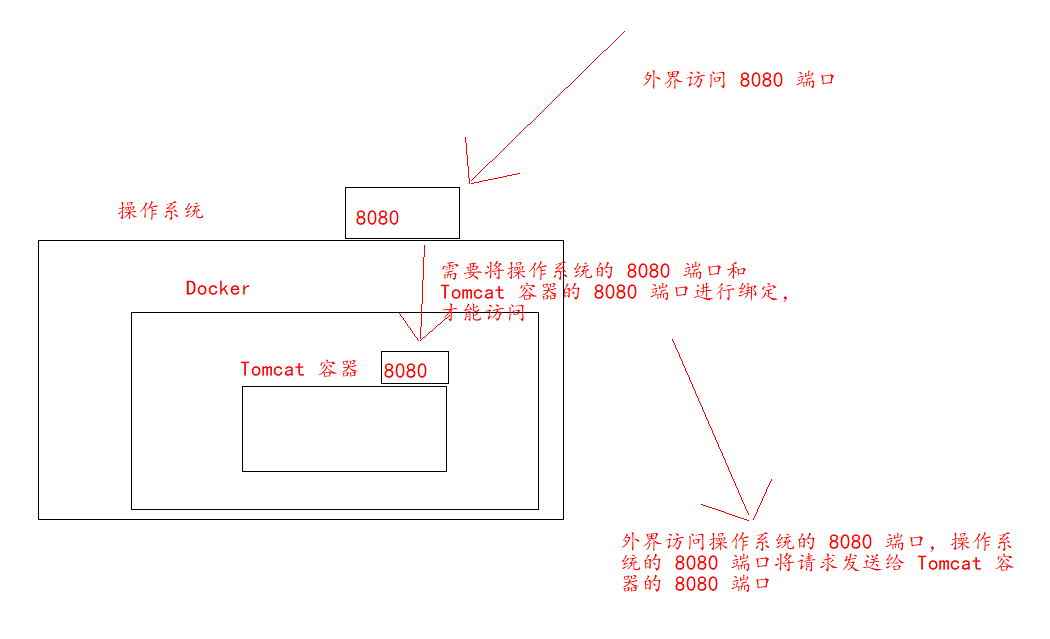
首先我们要知道,Docker 启动一个容器,这个容器与操作系统是隔离的,比如 Tomcat 容器的端口是 8080,操作系统的 IP 是 http://192.168.199.27,则访问 Tomcat 的界面 http://192.168.199.27:8080 是失败的,这就是容器的隔离效果。你访问的是操作系统的 8080 端口,不是容器的 8080 端口。所以 我们在启动容器时要将容器的端口和操作系统的端口进行绑定(映射),这样,外界访问操作系统的端口,就会转发给容器的端口。
通过镜像启动一个容器,格式为:docker run [options] <镜像名[:tag | 镜像 id]>
docker run [options] <镜像名[:tag | 镜像 id]>
-p # 指定端口号,将容器的端口和操作系统端口进行绑定
-d # 启动守护式容器,在后台启动容器
--name # 为容器起一个别名
-it # 打开窗口以交互模式启动容器,进入容器进程内容会有讲解
--restart=always # 固定格式,容器一旦关闭就会自启动,一般用于经常发生意外而宕机的容器
--rm # 容器启动成功并进入容器,再退出来后,容器自动停止并删除,一般在测试情况下使用
# 完整格式
docker run -p 系统端口:容器端口 -p 系统端口:容器端口 ... -d --name 容器别名 镜像名:tag | 镜像 id
2
3
4
5
6
7
8
9
10
其中 tag(TAG) 或者容器 id(IMAGE ID)选一个即可。
options 常用参数说明:
| 参数 | 说明 |
|---|---|
| -d | 启动守护式容器,在后台启动容器,并返回容器的id! |
| -i | 以交互模式运行容器,通过和 -t 一起使用 |
| -t | 给容器重新分配一个终端,通常和 -i 一起使用 |
| -P | 随机端口映射(大写) |
| -p | 指定端口映射(小写),将容器的端口和操作系统端口进行绑定(映射),多个 -p 可以指定多个端口号 |
| --name="x" | 给容器指定一个名字,如果不设置别名,启动容器会自动给该容器取一个名字 |
简单启动
简单启动一个容器,不涉及后台启动,端口映射,外界无法访问该容器。
# 执行命令
docker images tomcat
# 返回结果
REPOSITORY TAG IMAGE ID CREATED SIZE
tomcat 8.5.73 7ec084df520c 24 hours ago 249MB
# 启动命令 1,默认启动 latest 版本
docker run tomcat
# 启动命令 2,启动 8.5.73 版本
docker run hello-world:8.5.73
# 启动命令 3,启动 id 为 7ec084df520c 的镜像
docker run hello-world:7ec084df520c
2
3
4
5
6
7
8
9
10
11
12
13
14
15
宿主机端口与容器端口映射
如果想外界访问容器,比如容器启动了 Tomcat,外界想访问 Tomcat,则需要将 Tomcat 容器和操作系统端口进行绑定(映射),这样,访问操作系统端口就会转发到容器端口。
用 -p 进行映射。
docker run -p 8080:8080 tomcat:8.5.73
# 如果想多个映射
docker run -p 8080:8080 -p 8081:8080 tomcat:8.5.73
2
3
4
8080/8080 中前面的 8080 是操作系统的端口,后面的 8080 端口是容器的端口,操作系统的端口只要不占用,随便写,但是容器的端口是固定的。
此时启动还是前台启动。
后台启动
前台启动导致无法操作界面,只能看控制台输出发呆,所以需要后台启动
docker run -p 8080:8080 -d tomcat:8.5.73
指定名称启动
如何精确找到并操作某一个 Docker 容器?
- 容器 id
- 容器名称
可以通过 id 操作容器,但是启动容器时会自动生成随机的 id,很难记住,不可能每次想操作容器都要查看一下容器的 id,所以容器的名称非常重要,默认启动容器会自动生成随机的名称,我们也可以指定名称,通过 --name 选项
# 启动 tomcat
docker run -d --name tomcat01 tomcat:8.5.73
# 查看容器运行状态,后面有讲解
docker ps
# 返回容器运行状态
CONTAINER ID IMAGE COMMAND CREATED STATUS PORTS NAMES
1365f332be6b tomcat:8.5.73 "catalina.sh run" 10 seconds ago Up 9 seconds ... tomcat01
2
3
4
5
6
7
8
9
交互模式启动容器
在启动容器的时候,我们可以启动完成后 直接进入容器内部。使用 -it 即可实现,需要指定的容器内部使用窗口如 shell 窗口、bash 窗口。
# 执行命令
docker run -it tomcat:8.5.73 bash
# 此时已经进入了 Tomcat 容器内部,长什么样子呢?和 Windows 下的根目录类似
bin BUILDING.txt conf CONTRIBUTING.md lib LICENSE logs native-jni-lib NOTICE README.md RELEASE-NOTES RUNNING.txt temp webapps webapps.dist work
2
3
4
5
注意
交互模式启动容器,不能加入 -d,否则启动后无法进入容器。
2021-11-22 @Young Kbt
上面的例子都是单独针对某个选项而言,实际使用,我们需要将它们组合在一起,如:
docker run -d --name tomcat01 -p 8080:8080 tomcat:8.5.73
# 容器查看
容器查看的格式:docker ps [options]
options 常用参数说明:
| 参数 | 说明 |
|---|---|
| -a | 表示 all,所有的,列出当前所有正在运行的容器 + 历史运行过的容器 |
| -l | 显示最近创建的容器 |
| -n=? | 显示最近n个创建的容器 |
| -q | 静默模式,返回正在运行的容器 id。 |
# 查看正在运行的容器
docker ps
# 返回结果
CONTAINER ID IMAGE COMMAND CREATED STATUS PORTS NAMES
1365f332be6b tomcat:8.5.73 "catalina.sh run" 10 seconds ago Up 9 seconds 0.0.0.0:8080->8080/tcp, :::8080->8080/tcp tomcat01
# 查看所有容器,包括历史运行的容器
docker ps -a
# 返回结果
CONTAINER ID IMAGE COMMAND CREATED STATUS PORTS NAMES
1365f332be6b tomcat:8.5.73 "catalina.sh run" 3 minutes ago Exited (143) 30 seconds ago tomcat01
156e574bee6a hello-world "/hello" 2 hours ago Exited (0) About an hour ago sweet_kare
# 查看所有容器的 ID,包括历史运行的容器
docker ps -aq
# 返回结果
CONTAINER ID
1365f332be6b
156e574bee6a
2
3
4
5
6
7
8
9
10
11
12
13
14
15
16
17
18
19
20
21
22
返回结果参数名:
CONTAINER ID:容器 id(唯一)
IMAGE:生成容器的镜像名
COMMAND:容器启动后,内部执行的命令
CREATED:创建时间
STATUS:当前状态
PORTS:容器监听的端口
NAMES:容器的别名
# 容器退出
| 指令 | 说明 |
|---|---|
| exit | 容器停止退出 |
| ctrl+P+Q | 容器不停止退出 |
# 容器再启动
容器再启动命令格式:docker start <容器 id | 容器名>
docker start <容器 id | 容器名>
首先查看历史运行的容器 id 或者名称,再启动历史运行的容器
# 查看所有容器,包括曾经运行的容器
dokcer ps -a
# 返回结果
CONTAINER ID IMAGE COMMAND CREATED STATUS PORTS NAMES
1365f332be6b tomcat:8.5.73 "catalina.sh run" 3 minutes ago Exited (143) 30 seconds ago tomcat01
156e574bee6a hello-world "/hello" 2 hours ago Exited (0) About an hour ago sweet_kare
# 再启动容器
docker start 1365f332be6b
# 或者
docker start tomcat01
2
3
4
5
6
7
8
9
10
11
12
# 容器停止和重启
容器正常停止命令格式:docker stop <容器 id | 容器名>
容器立即停止命令格式:docker kill <容器 id | 容器名>
容器重启命令格式:docker restart <容器 id | 容器名>
# 正常停止容器
docker stop <容器 id | 容器名>
# 立即停止容器
docker kill <容器 id | 容器名>
# 重启容器
docker restart <容器 id | 容器名>
2
3
4
5
6
7
8
例子:
先正常停止 Tomcat 容器,再启动 Tomcat 容器,然后重启 Tomcat 容器,最后立即停止 Tomcat 容器。(这里演示 id,其实 name 也可以)
# 查看历史运行的容器
docker ps -a
# 返回结果
CONTAINER ID IMAGE COMMAND CREATED STATUS PORTS NAMES
1365f332be6b tomcat:8.5.73 "catalina.sh run" 17 minutes ago Exited (143) 11 minutes ago tomcat01
156e574bee6a hello-world "/hello" 2 hours ago Exited (0) About an hour ago sweet_kare
# 正常停止容器
docker stop 1365f332be6b
# 启动 Tomcat 容器
docker start 1365f332be6b
# 重启容器
docker restart 1365f332be6b
# 立即停止容器
docker kill 1365f332be6b
2
3
4
5
6
7
8
9
10
11
12
13
14
15
16
17
18
19
如果容器处于特殊状态,立即停止 kill 命令可能造成严重后果。
# 容器删除和清除
容器删除命令格式:docker rm [options] <容器 id | 容器名>
容器清除命令格式:docker container prune
# 删除命令格式
docker rm [options] <容器 id | 容器名>
# 强制删除
docker rm -f <容器 id | 容器名>
2
3
4
5
例子:删除 Tomcat 的历史容器
# 查看历史运行的容器
docker ps -a
# 返回结果
CONTAINER ID IMAGE COMMAND CREATED STATUS PORTS NAMES
1365f332be6b tomcat:8.5.73 "catalina.sh run" 17 minutes ago Exited (143) 11 minutes ago tomcat01
156e574bee6a hello-world "/hello" 2 hours ago Exited (0) About an hour ago sweet_kare
# 删除
docker rm 1365f332be6b
2
3
4
5
6
7
8
9
10
有时候删除会报错,原因在于它处于运行状态,Windows 里正在运行的进程也不能删除。
那么如何删除一个正在运行的容器呢?
我们可以使用强制删除命令 -f
docker rm -f 1365f332be6b
如何删除所有的历史容器呢?
别忘了,之前提到过的 $(),按照数学运算符号优先级来说,括号的执行优先级很高。
docker rm -f $(docker ps -qa)
也有专门的清除历史容器命令:docker container prune
# 执行命令
docker container prune
# 返回结果
WARNING! This will remove all stopped containers.
# 输入 y 确定清除
Are you sure you want to continue? [y/N] y
# 查询查看历史容器
docker ps -a
# 返回结果
CONTAINER ID IMAGE COMMAND CREATED STATUS PORTS NAMES
2
3
4
5
6
7
8
9
10
11
12
13
删除容器并不会删除它的镜像,此时可以理解镜像是安装包,容器是安装后的软件,只要保存好镜像(安装包),容器(软件)删除了可以再通过镜像(安装包) run 出来。
# 查看容器进程
查看容器进程命令格式:docker top <容器 id | 容器名>
docker top <容器 id | 容器名>
查看 Tomcat 容器的进程
# 执行命令
docker ps
# 返回结果
CONTAINER ID IMAGE COMMAND CREATED STATUS PORTS NAMES
1365f332be6b tomcat:8.5.73 "catalina.sh run" 3 hours ago Up 2 hours 0.0.0.0:8080->8080/tcp, :::8080->8080/tcp tomcat01
# 查看进程
docker top 1365f332be6b
# 返回结果
UID PID PPID C STIME TTY TIME CMD
root 91412 91393 0 00:12 ? 00:00:02 /opt/java/openjdk/bin/java -Djava.util.logging.config.file=/usr/local/tomcat/conf/logging.properties -Djava.util.logging.manager=org.apache.juli.ClassLoaderLogManager -Djdk.tls.ephemeralDHKeySize=2048 -Djava.protocol.handler.pkgs=org.apache.catalina.webresources -Dorg.apache.catalina.security.SecurityListener.UMASK=0027 -Dignore.endorsed.dirs= -classpath /usr/local/tomcat/bin/bootstrap.jar:/usr/local/tomcat/bin/tomcat-juli.jar -Dcatalina.base=/usr/local/tomcat -Dcatalina.home=/usr/local/tomcat -Djava.io.tmpdir=/usr/local/tomcat/temp org.apache.catalina.startup.Bootstrap start
2
3
4
5
6
7
8
9
10
11
12
13
可以查看容器的一些进程信息,如 UID,已经运行时间等。
# 查看容器细节
这个命令还是很常用的,要求容器必须运行起来。
查看容器内部细节命令格式:docker inspect <容器 id | 容器名>
docker inspect <容器 id | 容器名>
查看 Tomcat 容器的内部细节
首先查看 Tomcat 容器的 id 或者 names(名字)
# 执行命令
docker ps
# 返回结果
CONTAINER ID IMAGE COMMAND CREATED STATUS PORTS NAMES
1365f332be6b tomcat:8.5.73 "catalina.sh run" About an hour ago Up 12 minutes 0.0.0.0:8080->8080/tcp, :::8080->8080/tcp tomcat01
2
3
4
5
6
接着查看 Tomcat 容器的内部细节
# 执行命令
docker inspect 1365f332be6b
# 返回结果(部分内容)
[
{
"Id": "1365f332be6b57943dfbfc1ececddac3a2b3c6ad12a17313a427041e27a2c044",
"Created": "2021-11-19T15:20:53.580488665Z",
"Path": "catalina.sh",
"State": {
"Status": "running",
"Running": true,
"Paused": false,
"Restarting": false,
"OOMKilled": false,
"Dead": false,
"Pid": 91412,
"StartedAt": "2021-11-19T16:12:04.272096418Z",
"FinishedAt": "2021-11-19T16:06:04.102664522Z"
},
"NetworkSettings": {
"Ports": {
"8080/tcp": [
{
"HostIp": "0.0.0.0",
"HostPort": "8080"
},
{
"HostIp": "::",
"HostPort": "8080"
}
]
},
}
]
2
3
4
5
6
7
8
9
10
11
12
13
14
15
16
17
18
19
20
21
22
23
24
25
26
27
28
29
30
31
32
33
34
35
只截取一部分内容,可以看出有容器的状态,和操作系统绑定的端口等等信息。
# 查询运行日志
查询容器的 运行 日志命令格式:docker logs [options] <容器 id | 容器名>
# 查询容器的运行日志命令格式
docker logs [options] <容器 id | 容器名>
# 加入时间戳
docker logs -t <容器 id | 容器名>
# 监听日志的输出,一旦日志更新,显示在控制台上
docker logs -f <容器 id | 容器名>
# 显示日志的最后多少条数据,取决于数字
docker logs --tail 数字 <容器 id | 容器名>
2
3
4
5
6
7
8
9
10
11
| 参数 | 说明 |
|---|---|
| -t | 显示时间戳 |
| -f | 监听日志,一旦更新,立即打印在控制台 |
| --tail N | 显示日志的最后 N 条数据 |
例子 1:查看容器的日志(显示时间戳)
# 执行命令
docker ps
# 返回结果
CONTAINER ID IMAGE COMMAND CREATED STATUS PORTS NAMES
1365f332be6b tomcat:8.5.73 "catalina.sh run" 13 hours ago Up 5 minutes 0.0.0.0:8080->8080/tcp, :::8080->8080/tcp tomcat01
# 查看容器日志(显示时间戳)
docker logs -t 1365f332be6b
2
3
4
5
6
7
8
9
例子 2:实时监听容器的日志
要求:先运行容器才能实时监听容器的日志
# 执行命令
docker ps
# 返回结果
CONTAINER ID IMAGE COMMAND CREATED STATUS PORTS NAMES
1365f332be6b tomcat:8.5.73 "catalina.sh run" 13 hours ago Up 5 minutes 0.0.0.0:8080->8080/tcp, :::8080->8080/tcp tomcat01
# 查看容器日志(显示时间戳)
docker logs -tf 1365f332be6b
2
3
4
5
6
7
8
9
例子 3:查看日志的最后 5 行记录
# 执行命令
docker ps
# 返回结果
CONTAINER ID IMAGE COMMAND CREATED STATUS PORTS NAMES
1365f332be6b tomcat:8.5.73 "catalina.sh run" 13 hours ago Up 5 minutes 0.0.0.0:8080->8080/tcp, :::8080->8080/tcp tomcat01
# 查看容器日志(显示时间戳)
docker logs -t --tail 5 1365f332be6b
# 返回结果
2021-11-20T04:11:38.947501511Z 20-Nov-2021 04:11:38.947 INFO [main] org.apache.catalina.startup.Catalina.load Initialization processed in 2190 ms
2021-11-20T04:11:39.030048052Z 20-Nov-2021 04:11:39.029 INFO [main] org.apache.catalina.core.StandardService.startInternal Starting service [Catalina]
2021-11-20T04:11:39.030143031Z 20-Nov-2021 04:11:39.029 INFO [main] org.apache.catalina.core.StandardEngine.startInternal Starting Servlet engine: [Apache Tomcat/8.5.73]
2021-11-20T04:11:39.069039566Z 20-Nov-2021 04:11:39.068 INFO [main] org.apache.coyote.AbstractProtocol.start Starting ProtocolHandler ["http-nio-8080"]
2021-11-20T04:11:39.080909086Z 20-Nov-2021 04:11:39.080 INFO [main] org.apache.catalina.startup.Catalina.start Server startup in 133 ms
2
3
4
5
6
7
8
9
10
11
12
13
14
15
16
# 进入容器进程
先启动 Tomcat
# 执行命令
docker ps -a
# 返回结果
CONTAINER ID IMAGE COMMAND CREATED STATUS PORTS NAMES
1365f332be6b tomcat:8.5.73 "catalina.sh run" 39 minutes ago Exited (143) 34 minutes ago tomcat01
156e574bee6a hello-world "/hello" 3 hours ago Exited (0) 2 hours ago sweet_kare
# 启动 Tomcat
docker start 1365f332be6b
2
3
4
5
6
7
8
9
10
第一种命令:
docker attach# 执行命令 docker ps # 返回结果 CONTAINER ID IMAGE COMMAND CREATED STATUS PORTS NAMES 1365f332be6b tomcat:8.5.73 "catalina.sh run" 42 minutes ago Up 20 seconds 0.0.0.0:8080->8080/tcp, :::8080->8080/tcp tomcat01 # 进入容器内 docker attach 1365f332be6b # 退出 exit1
2
3
4
5
6
7
8
9
10
11
12可以看出,该命令进入容器后,如果退出容器,容器自动结束运行。
第二种命令:
docker exec,格式为:docker exec [options] <容器 id> <容器使用的终端窗口>docker exec [options] <容器 id> <容器使用的终端窗口> # 以交互模式运行容器,通常与 -t 一起使用 docker exec -i <容器 id> <容器使用的终端窗口> # 分配一个伪终端,如 shell窗口、base 窗口 docker exec -t <容器 id> <容器使用的终端窗口> # 建议一起使用 docker exec -it <容器 id> <容器使用的终端窗口>1
2
3
4
5
6
7
8
9
10-i:以交互模式运行容器,通常与 -t 一起使用-t:分配一个伪终端,如 shell窗口、base 窗口进入 Tomcat 容器内部
# 执行命令 docker exec -it 1365f332be6b bash # 进入容器内部,查看容器内部 root@1365f332be6b:/usr/local/tomcat# ls bin BUILDING.txt conf CONTRIBUTING.md lib LICENSE logs native-jni-lib NOTICE README.md RELEASE-NOTES RUNNING.txt temp webapps webapps.dist work # 从容器内部退出 root@1365f332be6b:/usr/local/tomcat# exit # 查看容器是否停止运行 docker ps # 返回结果 CONTAINER ID IMAGE COMMAND CREATED STATUS PORTS NAMES 1365f332be6b tomcat:8.5.73 "catalina.sh run" 51 minutes ago Up 26 seconds 0.0.0.0:8080->8080/tcp, :::8080->8080/tcp tomcat011
2
3
4
5
6
7
8
9
10
11
12
13
14
15
16第 6 行是不是很熟悉,就是 Tomcat 的根目录,这就是 Tomcat 容器的根目录。
exit退出容器后,Docker 不会停止运行容器
区别:
使用 docker attach 进入容器后,exit 退出来便容器也停止运行了。而 docker exec 则不会这样操作导致停止运行容器。
推荐使用 docker exec 命令,因为该命令退出容器终端,不会导致容器的停止。
# Docker容器高级命令
如果你是初学者,那么建议高级命令只需要看前两个,后面的高级命令涉及其他 Docker 知识,建议学完 Docker 再来看后面的几个高级命令。
# 容器文件 > 宿主机
将容器的文件拷贝到宿主机里命令格式:docker cp <容器 id:容器路径> <宿主机目录路径>
docker cp <容器 id:容器路径> <宿主机目录路径>
将 Tomcat 容器里的 README.md 文件拷贝到宿主机容器
先进入 Tomcat 容器,获取 README.md 的路径
# 执行命令
docker ps
# 返回结果
CONTAINER ID IMAGE COMMAND CREATED STATUS PORTS NAMES
1365f332be6b tomcat:8.5.73 "catalina.sh run" 13 hours ago Up 14 minutes 0.0.0.0:8080->8080/tcp, :::8080->8080/tcp tomcat01
# 进入容器
docker exec -it 1365f332be6b bash
# 查看当前路径内容
oot@1365f332be6b:/usr/local/tomcat# ls
# 找到 README.md
bin BUILDING.txt conf CONTRIBUTING.md lib LICENSE logs native-jni-lib NOTICE README.md RELEASE-NOTES RUNNING.txt temp webapps webapps.dist work
2
3
4
5
6
7
8
9
10
11
12
13
14
15
退出容器,容器内不支持 docker 命令,在外部使用命令:
# 拷贝出去
docker cp 1365f332be6b:/usr/local/tomcat/README.md /opt/README.md
# 进入目录
cd /opt
ls
# 返回结果
activemq containerd dump.rdb jdk mysql README.md redis rh tomcat 杂文.txt
2
3
4
5
6
7
8
9
容器 id 可以用容器名替换。
# 宿主机文件 > 容器
将宿主机的文件拷贝到容器里命令格式:docker cp <宿主机文件 | 目录> <容器 id:容器路径>
docker cp <宿主机文件 | 目录> <容器 id:容器路径>
将宿主机的 杂文.txt 文件拷贝到 Tomcat 容器里
杂文.txt 文件在 /opt 目录下
cd /opt
ls
# 返回结果
activemq containerd dump.rdb jdk mysql README.md redis rh tomcat 杂文.txt
2
3
4
5
Tomcat 容器的 id是 1365f332be6b,拷贝到的路径是 /usr/local/tomcat/
docker cp 杂文.txt 1365f332be6b:/usr/local/tomcat/
# 进入容器
docker exec -it 1365f332be6b bash
# 查看当前路径内容
oot@1365f332be6b:/usr/local/tomcat# ls
# 返回结果
bin conf lib logs NOTICE RELEASE-NOTES temp webapps.dist 杂文.txt
BUILDING.txt CONTRIBUTING.md LICENSE native-jni-lib README.md RUNNING.txt webapps work
2
3
4
5
6
7
8
9
10
11
# 数据卷与宿主机共享目录
这部分内容也放到了 Docker - 数据卷:数据卷挂载操作,那里描述得更加详细。这里通俗解释:数据卷就是 Docker 和宿主机的共享目录,这个目录双方共用。
数据卷与宿主机共享目录目录格式:docker run [options] -v <宿主机绝对路径 | 任意别名:容器内的路径[:ro | rw]> <镜像名>
docker run [options] -v <宿主机路径 | 任意别名:容器内的路径[:ro | rw]> <镜像名>
# 完整
docker run -d -p <宿主机端口:容器端口> --name <容器名> -v <宿主机绝对路径 | 任意别名:容器内的路径[:ro | rw]> <镜像名>
2
3
4
ro:代表 read-only,容器的路径只允许读,不允许写。不影响宿主机的路径可读可写
rw:默认值,代表可读可写
数据卷的创建有两种:
具体目录挂载
docker run -d -p <宿主机端口:容器端口> --name <容器名> -v <宿主机绝对路径:容器内的路径[:ro | rw]> <镜像名>1宿主机路径必须是绝对路径,如果目录不存在 Docker 会自动为你创建它。
Dockerfile 是不支持这种用法,这是因为 Dockerfile 是为了移植和分享用的,因为不同操作系统的路径格式不一样,所以目前还不能支持。
例子 1:具名挂载
docker run -d -p 8081:8080 --name tomcat02 -v /opt/aa:/usr/local/tomcat/webapps tomcat:8.5.731将 Tomcat 容器根目录下的 webapps 目录和操作系统的
/opt/aa目录进行绑定。特点:宿主机的的挂载目录内容覆盖到容器的挂载目录内容
因为 /opt/aa 目录为空,所以容器的 webapps 目录内容被 aa 目录内容覆盖,也为空。
例子 2:删除容器
我们删除容器,看主机上数据是否会被删除
# 执行命令 docker ps # 返回结果 CONTAINER ID IMAGE COMMAND CREATED STATUS PORTS NAMES e2bb571eb168 tomcat:8.5.73 "catalina.sh run" 32 minutes ago Up 31 minutes 0.0.0.0:8081->8080/tcp, :::8081->8080/tcp tomcat02 1365f332be6b tomcat:8.5.73 "catalina.sh run" 18 hours ago Up 5 hours 0.0.0.0:8080->8080/tcp, :::8080->8080/tcp tomcat01 # 删除容器 docker rm -f e2bb571eb168 # 进入 aa 目录 cd /opt/aa ls # 返回结果 docs examples host-manager manager ROOT1
2
3
4
5
6
7
8
9
10
11
12
13
14
15
16
17说明没有删除。
默认目录挂载
docker run -d -p 宿主机端口:容器端口 --name 容器名 -v <任意别名:容器内的路径[:ro | rw]> <镜像名>1任意别名是一个数据卷名字,名字可以随便写,Docker 会在
/var/lib/docker/volumes目录下生成该数据卷,这是 docker 默认的数据卷目录例子 1:
# 执行命令 docker run -d -p 8082:8080 --name tomcat02 -v aa:/usr/local/tomcat/webapps tomcat:8.5.73 find / -name aa # 返回结果 /var/lib/docker/volumes/aa cd /var/lib/docker/volumes/aa_data ls # 返回结果 docs examples host-manager manager ROOT1
2
3
4
5
6
7
8
9
10
11
12
13aa 代表一个数据卷名字,可以是任意,这相当于相对路径,它会在
/var/lib/docker/volumes下创建 aa 目录作为数据卷。特点:容器的挂载目录内容覆盖到宿主机的挂载目录内容
挂载总结:
关于到底是宿主机的挂载目录覆盖容器的挂载目录,还是反过来覆盖:
- 默认目录挂载:
- 当宿主机挂载目录已经存在时,双方挂载完成后,宿主机挂载目录覆盖容器挂载目录
- 当宿主机挂载目录不存在时,双方挂载完成后,容器挂载目录覆盖宿主机挂载目录
- 具体目录挂载
- 当宿主机挂载目录无论存不存在,双方挂载完成后,宿主机挂载目录都会覆盖容器挂载目录
默认目录挂载
| 宿主机 | 容器 | 运行结果 |
|---|---|---|
| 文件存在 | 文件存在 | 挂载成功,容器的文件内容被宿主机覆盖 |
| 目录存在 | 目录存在 | 挂载成功,容器的目录内容被宿主机覆盖 |
| ...... | ...... | ...... |
| 文件不存在 | 文件存在 | 挂载成功,宿主机的文件内容被容器覆盖 |
| 目录不存在 | 目录存在 | 挂载成功,宿主机的目录内容被容器覆盖 |
| ...... | ...... | ...... |
| 其他和 具体目录挂载 类似 |
具体目录挂载
| 宿主机 | 容器 | 运行结果 |
|---|---|---|
| 文件存在 | 文件存在 | 挂载成功,容器的文件内容被宿主机覆盖 |
| 目录存在 | 目录存在 | 挂载成功,容器的目录内容被宿主机覆盖 |
| ------ | ------ | ------ |
| 文件不存在 | 文件存在 | 挂载成功,创建空文件,并覆盖掉容器的文件,导致也为空 |
| 目录不存在 | 目录存在 | 挂载成功,创建空目录,并覆盖掉容器的文件,导致也为空 |
| ------ | ------ | ------ |
| 文件存在 | 文件不存在 | 挂载成功 |
| 目录存在 | 目录不存在 | 挂载成功 |
| ------ | ------ | ------ |
| 文件存在 | 目录存在 | 容器启动失败 |
| 目录存在 | 文件存在 | 容器启动失败 |
| ------ | ------ | ------ |
| 目录/文件不存在 | 目录/文件不存在 | 挂载成功,docker 会自动在宿主机和容器内新建目录 |
| 目录不存在 | 文件存在 | 容器启动失败 |
| 目录不存在 | 目录存在 | 挂载成功,容器内目录内容被宿主机空目录覆盖(空) |
# 容器打包
将容器打包成新的镜像命令格式:docker commit -m "描述信息" -a "作者信息" <容器 id | 容器名> <自定义打包镜像名:标签/版本>
docker commit -m "描述信息" -a "作者信息" <容器 id | 容器名> <自定义打包镜像名:标签/版本>
支持历史容器的打包。
打包 Tomcat 容器
# 执行命令
docker ps
# 返回结果
CONTAINER ID IMAGE COMMAND CREATED STATUS PORTS NAMES
1365f332be6b tomcat:8.5.73 "catalina.sh run" 16 hours ago Up 4 hours 0.0.0.0:8080->8080/tcp, :::8080->8080/tcp tomcat01
# 打包命令
docker commit -m "打包测试" -a "YoungKbt" 1365f332be6b test-tomcat:1.0
2
3
4
5
6
7
8
9
技巧
操作镜像、容器时,如果使用的标识是 id,该 id 可以截取一部分使用,比如 e2bb571eb168 可以写出 e2bb,Docker 会识别出长的 id。
2021-11-20 @ Young Kbt
# 日志清除
使用了 Docker,那么容器里的日志就会交给 Docker 管理,如 Nginx 本身的 log 文件无法查看日志信息,而是由 Docker 管理。
查看 Docker 管理的日志及大小命令
find /var/lib/docker/containers/ -name *-json.log |xargs du -sh
返回结果如下:
4.0K /var/lib/docker/containers/3cfffd7ad7d2189e7e526d97f7db98e8ef555fd4386ba66f152466274ffd844b/3cfffd7ad7d2189e7e526d97f7db98e8ef555fd4386ba66f152466274ffd844b-json.log
4.0K /var/lib/docker/containers/d2379d7c0bd11aa4ae6ade24c98552b0f433d57fe6131f93ca56924b02e84e43/d2379d7c0bd11aa4ae6ade24c98552b0f433d57fe6131f93ca56924b02e84e43-json.log
1.1M /var/lib/docker/containers/4e46cce44b2df1f8055a2fc2a5649ec62d5a3f9a2c5fbb97c1c1d791cbe73be8/4e46cce44b2df1f8055a2fc2a5649ec62d5a3f9a2c5fbb97c1c1d791cbe73be8-json.log
2
3
可以看到 有一个日志文件是 1.1M,随着时间可能会越来越大,所以我们学会如何清理日志文件,如清除上方的 1.1M 的日志文件
cat /dev/null > /var/lib/docker/containers/4e46cce44b2df1f8055a2fc2a5649ec62d5a3f9a2c5fbb97c1c1d791cbe73be8/4e46cce44b2df1f8055a2fc2a5649ec62d5a3f9a2c5fbb97c1c1d791cbe73be8-json.log
上面是手动清除,比较麻烦,所以我们可以写一个定时任务,到某个特定时间,就会自动清除所有或者指定的日志文件内容。
下面是定时任务清除所有的日志文件的脚本,我们叫它 clean_docker_logs.sh,我放在 /opt 目录下
cd /opt
vim clean_docker_logs.sh
2
脚本内容:
#!/bin/bash
echo "======== start clean docker containers logs ========"
logs=$(find /var/lib/docker/containers/ -name *-json.log)
for log in $logs
do
echo "clean logs : $log"
cat /dev/null > $log
done
echo "======== end clean docker containers logs ========"
2
3
4
5
6
7
8
9
写完脚本后,默认是不允许执行的,我们必须开启 x 权限
chmod +x clean_docker_logs.sh
然后你可以执行一次试试,看是否报错之类的
./clean_docker_logs.sh
如果不报错,则开启定时任务
# 进入定时任务列表
crontab -e
# 添加如下内容
0 3 */30 * * sh /opt/clean_docker_logs.sh
2
3
4
5
每 30 天运行一次 在凌晨 3 点 0 分开始运行,你可以更改内容的参数,实现在不同的时间执行该脚本。
总之,使用 cat /dev/null > 日志路径 命令进行清除,如果你想定时清除某个日志文件,可自由发挥这个命令。
# 权限赋予
普通用户权限赋予
第一次安装 Docker,那么只有 root 用户才能启动 Docker 容器,而如何让普通用户启动 Docker 呢,我们需要将普通用户放入 docker 组即可。没有这个组就创建它
groupadd docker
usermod -a -G docker <普通用户> # 将普通用户加入到 docker 用户组中
systemctl restart docker # 重启 Docker,使得权限生效
2
3
-a 是追加,普通用户加入 docker 组后,不会退出原来所在的组。
-G 是指定组名。
然后这个用户就可以使用 Docker 相关命令。
容器内权限赋予
Docker 容器里的权限规定:宿主机中,哪个用户启动 Docker 容器,那么这个容器的用户权限就是启动它的宿主机用户权限。
通俗理解,宿主机哪个用户启动 Docker 容器,那么容器里的权限就是启动用户的权限。
我们每次启动 Docker 容器后,进入容器时会发现,显示的是 root 用户,其实这个 root 用户就是宿主机启动时使用的用户

看图我们发现,我是 kbt 用户,但是进入容器后,发现变成 root 用户,其实这个 root 用户就是宿主机的 kbt 用户(我用 kbt 用户启动这个容器)。
那么问题来了,我以 kbt 用户启动一个容器,那么这个容器内的用户就是 kbt 用户,假设我希望容器的用户权限是宿主机的 root 权限,那么怎么赋予呢?
启动用户时使用 --privileged=true 指令可以解决。
# 切换 kbt 普通用户
su kbt
# 启动容器的时候,赋予 root 权限
docker run -d --privileged=true tomcat:8.5.73
2
3
4
此时虽然切换了 kbt 用户启动容器,但是使用了 --privileged=true 指令,则该容器内部的用户权限是宿主机的 root 用户权限,不再是 kbt 普通用户权限。
大约在 0.6 版,privileged 被引入 Docker,使用该参数,容器内的 root 拥有真正的 root 权限,否则,容器内的 root 只是外部的一个普通用户权限。
privileged 启动的容器,允许你在 Docker 容器中启动 Docker 容器,这就是真正的 root 权限带来的效果。
# 常用命令总结
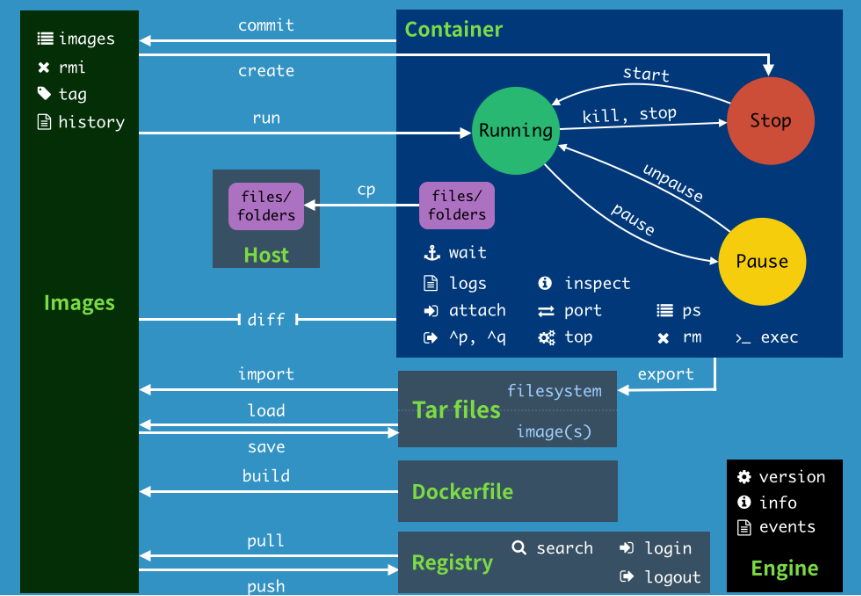
| 命令 | 官方说明 | 解释 |
|---|---|---|
| attach | Attach local standard input, output, and error streams to a running container | 当前 shell 下 attach 连接指定运行镜像 |
| build | Build an image from a Dockerfile | 通过 Dockerfile 定制镜像 |
| commit | Create a new image from a container's changes | 提交当前容器为新的镜像 |
| cp | Copy files/folders between a container and the local filesystem | 从容器中拷贝指定文件或者目录到宿主机中 |
| create | Create a new container | 创建一个新的容器,同 run,但不启动容器 |
| diff | Inspect changes to files or directories on a container's filesystem | 查看 docker 容器变化 |
| events | Get real time events from the server | 从 docker 服务获取容 器实时事件 |
| exec | Run a command in a running container | 在已存在的容器上运行命令 |
| export | Export a container's filesystem as a tar archive | 导出容器的内 容流作为一个 tar 归档文件[对应 import ] |
| history | Show the history of an image | 展示一个镜像形成历史 |
| images | List images | 列出系统当前镜像 |
| import | Import the contents from a tarball to create a filesystem image | 从 tar包中的内容创建一个新的文件系统映像[对应export] |
| info | Display system-wide information | 显示系统相关信息 |
| inspect | Return low-level information on Docker objects | 查看容器详细信息 |
| kill | Kill one or more running containers | 杀掉 指定 docker 容器 |
| load | Load an image from a tar archive or STDIN | 从一个 tar 包中加载一 个镜像[对应 save] |
| login | Log in to a Docker registry | 登陆一个 docker 源服务器 |
| logout | Log out from a Docker registry | 从当前 Docker registry 退出 |
| logs | Fetch the logs of a container | 输出当前容器日志信息 |
| pause | Pause all processes within one or more containers | 暂停容器 |
| port | List port mappings or a specific mapping for the container | 查看映射端口对应的容器内部源端口 |
| ps | List containers | 列出容器列表 |
| pull | Pull an image or a repository from a registry | 从docker镜像源服务器拉取指定镜像或者库镜像 |
| push | Push an image or a repository to a registry | 推送指定镜像或者库镜像至docker源服务器 |
| rename | Rename a container | 给一个容器改名 |
| restart | Restart one or more containers | 重启运行的容器 |
| rm | Remove one or more containers | 移除一个或者多个容器 |
| rmi | Remove one or more images | 移除一个或多个镜像[无容器使用该镜像才可删除,否则需删除相关容器才可继续或 -f 强制删除] |
| run | Run a command in a new container | 创建一个新的容器并运行 一个命令 |
| save | Save one or more images to a tar archive (streamed to STDOUT by default) | 保存一个镜像为一个 tar 包[对应 load] |
| search | Search the Docker Hub for images | 在 docker hub 中搜 索镜像 |
| start | Start one or more stopped containers | 启动容器 |
| stats | Display a live stream of container(s) resource usage statistics | 显示容器资源使用统计信息的实时信息 |
| stop | Stop one or more running containers | 停止容器 |
| tag | Create a tag TARGET_IMAGE that refers to SOURCE_IMAGE | 给源中镜像打标签 |
| top | Display the running processes of a container | 查看容器中运行的进程信 息 |
| unpause | Unpause all processes within one or more containers | 取消暂停容器 |
| update | Update configuration of one or more containers | 更新容器配置 |
| version | Show the Docker version information | 查看 docker 版本号 |
| wait | Block until one or more containers stop, then print their exit codes | 截取容器停止时的退出状态值 |
# 总结图片
如果觉得内容过于繁多或者复杂,这里提供图片形式的命令
来源:https://www.bilibili.com/video/BV1ZT4y1K75K (opens new window)
# 镜像命令图片
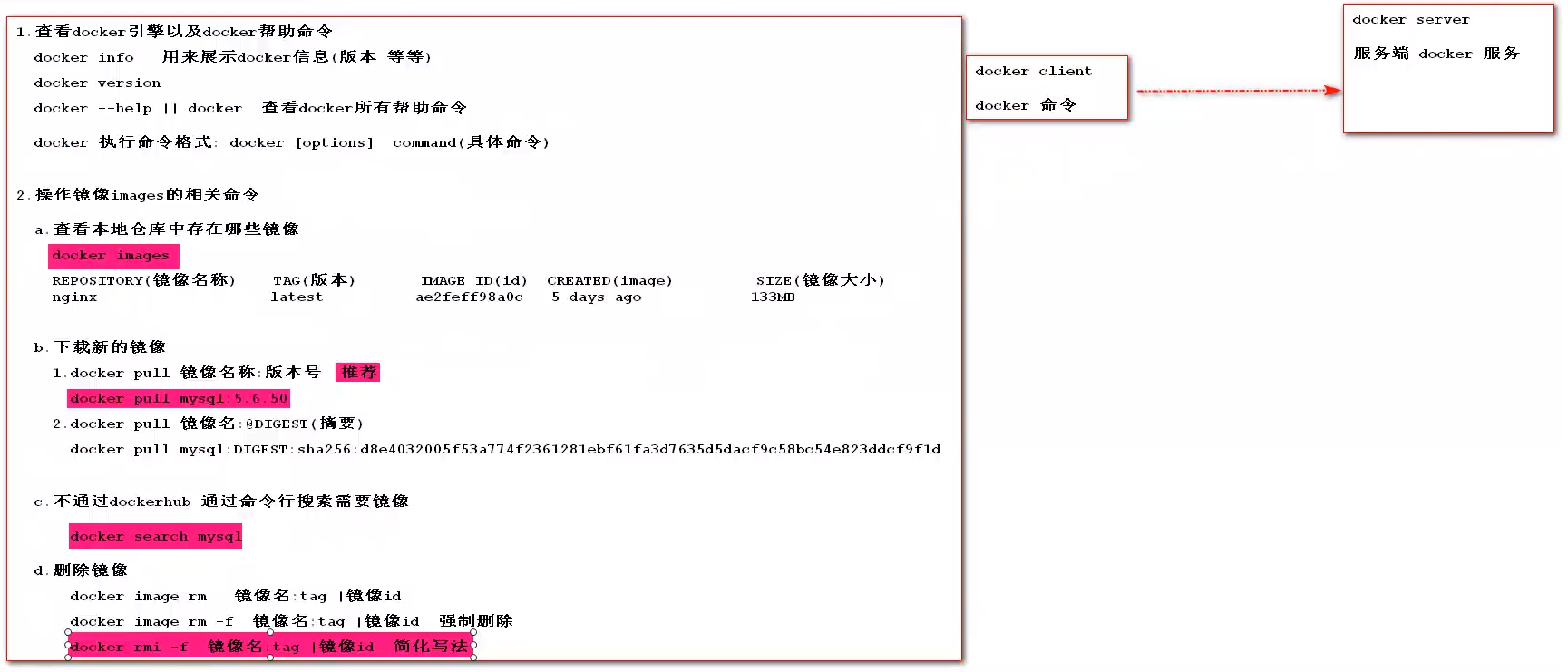
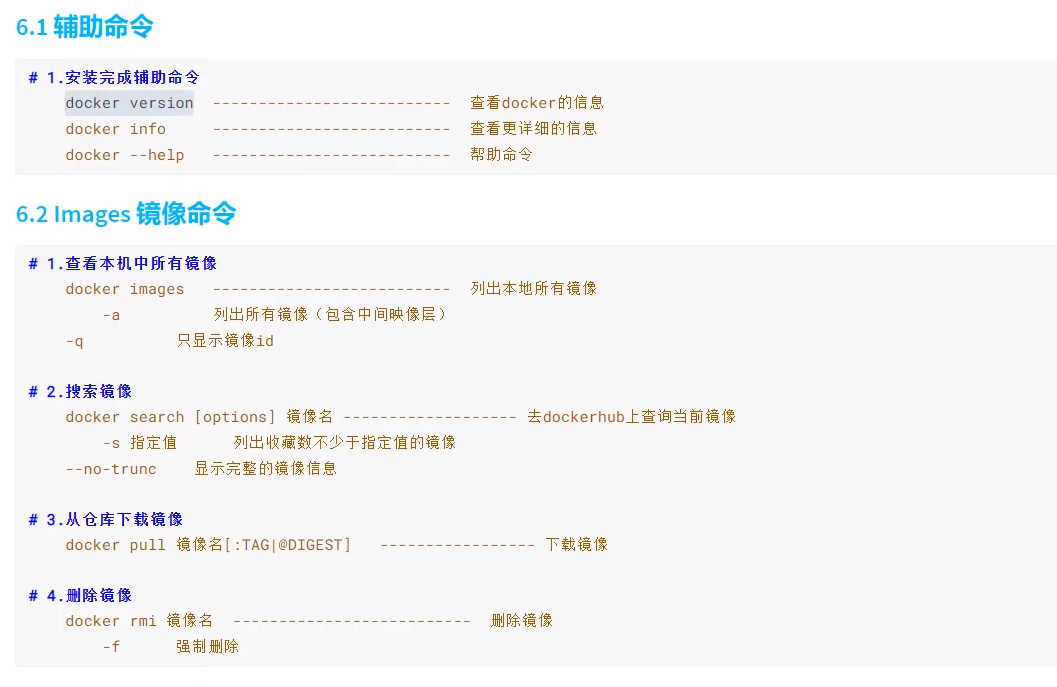
# 容器命令图片